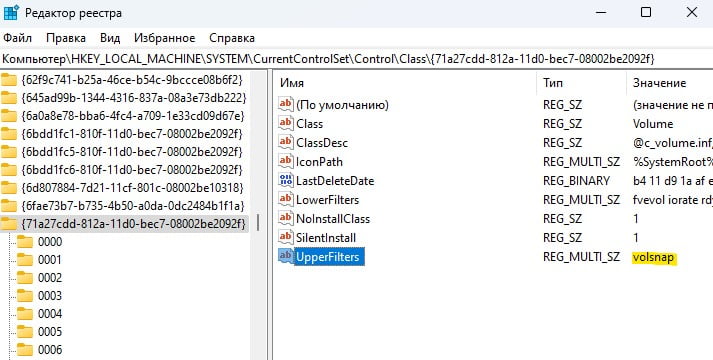При спробі відкотити Windows 11 або Windows 10 назад за допомогою точки відновлення, то користувач може отримати помилку, що сталася помилка на сторінці властивостей:
Виникла помилка програми відновлення системи. Спробуйте знову запустити програму відновлення (0x81000203).
Код помилки 0x81000203 у WIndows 11/10 при відновленні системи може виникати через стороннє ПЗ як TuneUp Utilities, неправильні настроєні параметри реєстру, потрібна служба відключена або налаштована неправильно.
У даній інструкції розберемо способи, як виправити помилку 0x81000203 для WIndows 11 і 10, намагаючись відновити систему за допомогою відкату з точки відновлення.
1. Перевірка потрібних служб для Recovery
Якщо служби тіньового копіювання тома та програм будуть відключені або налаштовані неправильно, точка відновлення у Windows 11/10 не працюватиме і тим самим видаватиме помилку 0x81000203.
- Натисніть Win+R та введіть services.msc
- Знайдіть службу Програмний постачальник тіньового копіювання (Microsoft)
- Двічі клацніть по ній і виберіть Тип запуску : Автоматичний
- Натисніть кнопку Запустити , якщо вона зупинена
- Далі знайдіть службу Тіньове копіювання тому
- Також встановить тип запуску автоматичний та запустіть її
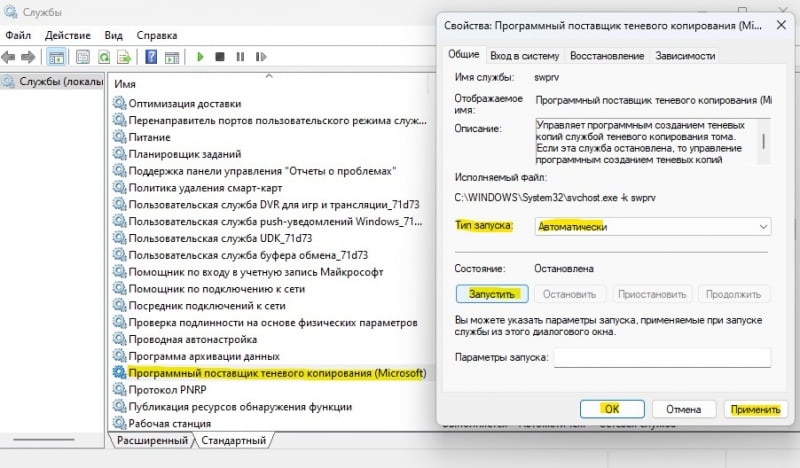
2. Стороннє ПЗ
Винуватцем помилки 0x81000203 при відновленні Windows 11/10 було помічено програму TuneUp Utilities з включеною функцією турбо-режимом. Видаліть цю програму, якщо вона у вас є, або подібні до неї.
- Натисніть Win+R та введіть appwiz.cpl
- Пошукайте інше програмне забезпечення для очищення та оптимізації Windows
- Видаліть його та спробуйте відновити систему
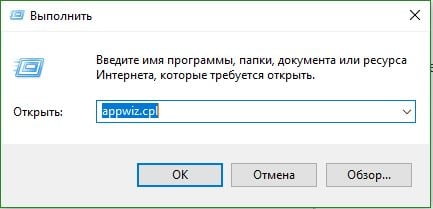
3. Включити захист системи
Якщо параметр захисту системи вимкнено, точка відновлення може виявити помилку 0x81000203. Щоб включити систему захисту:
- Натисніть Win+R та введіть sysdm.cpl
- Перейдіть на вкладку Захист системи
- Виділіть диск, на якому створюються точки (включено)
- Натисніть знизу на кнопку Налаштувати
- Встановіть значення Увімкнути захист системи
- Перезавантажтеся
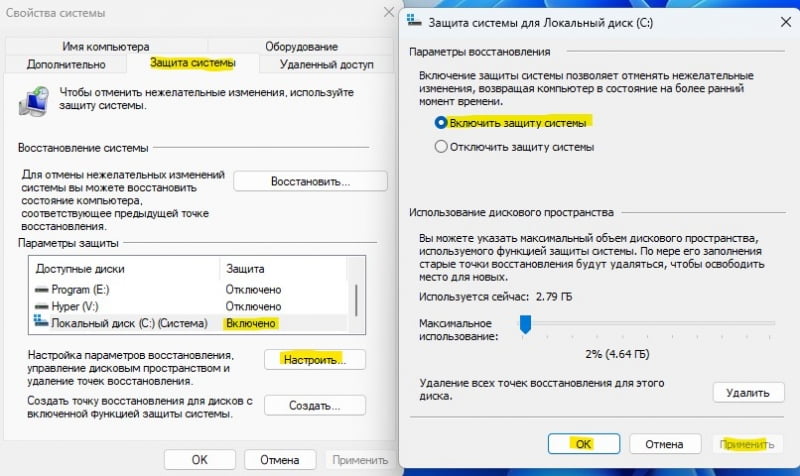
4. Налаштування параметрів через CMD
Скористайтеся CMD, щоб вручну не робити багато роботи як створення параметрів у реєстрі, налаштування параметрів служб, збільшення розміру тощо.
- Запустіть командний рядок від імені адміністратора та введіть нижче команди по черзі, натискаючи Enter після кожної:
reg delete “HKLM\\SOFTWARE\\Policies\\Microsoft\\Windows NT\\SystemRestore” /v “DisableSR” /f
reg delete “HKLM\\SOFTWARE\\Policies\\Microsoft\\Windows NT\\SystemRestore” /v “DisableConfig” /f
reg add “HKLM\\Software\\Microsoft\\Windows NT\\CurrentVersion\\SPP\\Clients” /v ” {09F7EDC5-294E-4180-AF6A-FB0E6A0E9513}” /t REG_MULTI_SZ /d “1” /f
schtasks /Change /TN “Microsoft\\Windows\\SystemRestore\\SR” /Enable
vssadmin Resize ShadowStorage /For=C: /On=C: /Maxsize=25GB
sc config wbengine start= demand
sc config swprv start= demand
sc config vds start= demand
sc config VSS start= demand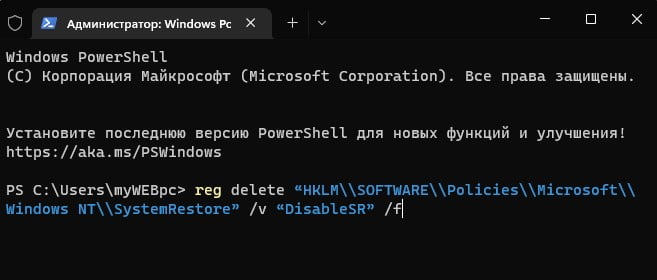
5. Запуск відновлення у безпечному режимі
Завантажтеся в безпечному режимі Windows 11 або Win 10 і спробуйте запустити точку відновлення, щоб обійти помилку 0x81000203 методом блокуючих сторонніх служб і процесів.
Якщо це не допомогло, то, перебуваючи в безпечному режимі, скинемо репозиторій. Для цього:
- Перейдіть шляхом C:WindowsSystem32wbem
- Перейменуйте папку Repository на RepositoryOLD
- Далі відкрийте командний рядок від імені адміністратора
- Введіть наступні команди по порядку та перезавантажтеся
net stop winmgmt
winmgmt /resetRepository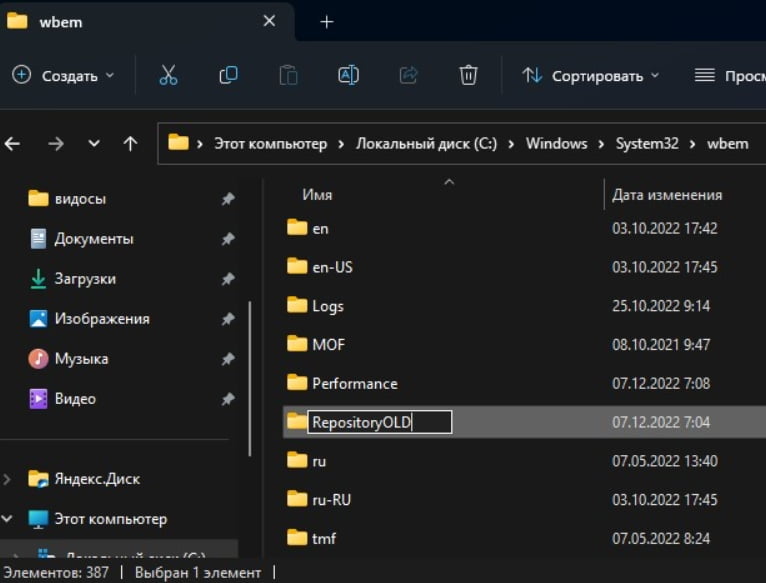
6. Перевірка у реєстрі параметра UpperFilters
Натисніть Win+R і введіть regedit , щоб відкрити редактор реєстру. У реєстрі перейдіть наступним шляхом:
HKEY_LOCAL_MACHINE\SYSTEM\CurrentControlSet\Control\Class\{71a27cdd-812a-11d0-bec7-08002be2092f}- Праворуч переконайтеся, що у параметрі UpperFilters стоїть значення volsnap
- Якщо це не так, двічі клацніть по UpperFilters
- Напишіть volsnap та ОК
- Перезавантажте Windows 11/10